Hvis du leter etter en topptekst- eller bunntekstknapp for å legge til sidetall eller dato og klokkeslett i lysbildene, finner du ikke en i PowerPoint for nettet. Men her er to metoder du kan bruke til å legge til denne informasjonen i lysbildene.
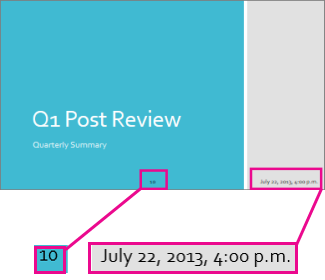
Bruk PowerPoint for nettet til å legge til lysbildenumre eller dato og klokkeslett
-
Klikk Tekstboks på Sett inn-fanen.
-
Klikk i tekstboksen, og angi dato, klokkeslett eller lysbildenummer.
-
Merk teksten, og velg skriftstil, størrelse og tekstfarge på fanen Hjem.
-
Klikk kanten av tekstboksen til du ser en firehodet pil, og dra deretter tekstboksen til stedet der du vil at lysbildenummeret eller dato og klokkeslett skal vises.
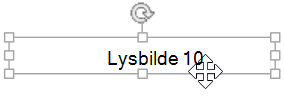
-
Høyreklikk tekstboksen, og klikk deretter Kopier.
-
Høyreklikk hvert lysbilde du vil at denne informasjonen skal vises på, og klikk Lim inn. Du må øke lysbildenummeret manuelt for hvert lysbilde.
Obs!: PowerPoint for nettet husker automatisk plasseringen av den første tekstboksen du kopierte, og limer den inn på samme plassering på de andre lysbildene.
Bruke skrivebordsversjonen av PowerPoint til å legge til lysbildenumre eller dato og klokkeslett
PowerPoint for nettet er en flott måte å arbeide på dokumenter på i nettleseren, men du kan gjøre enda mer når du bruker det sammen med skrivebordsversjonen PowerPoint programmet. Prøv eller kjøp den nyeste versjonen av Office nå.
-
I PowerPoint for nettet klikker du Åpne i PowerPoint.
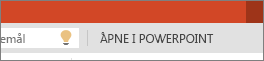
-
Klikk Topptekst og bunntekst på Sett inn-fanen.
-
Angi lysbildenummeret eller datoen og klokkeslettet i boksen Topptekst og bunntekst, og klikk Bruk på alle.
-
Klikk Lagre.
Obs!: Du kan bare sette inn en bunntekst, ikke en topptekst.
Automatisk lysbildenummerering
Hvis du vil PowerPoint for nettet ha automatisk lysbildenummerering, kan du gi oss tilbakemelding. Se Hvordan gir jeg tilbakemelding om Microsoft Office? for mer informasjon.










